Verwackelte Bilder entstehen, wenn man beim Fotografieren die Kamera nicht ruhig gehalten hat. Das kann daran liegen, dass man eine zu lange Belichtungszeit gewählt hat oder beim Auslösen unter dem Tatterich litt.
Ich hatte zu Anfang meiner Fotografen-Karriere die Angewohnheit, mit so viel Inbrunst abzudrücken, dass ich dabei die ganze Kamera in Drehung versetzte. Ich muss mich noch heute ab und zu ermahnen, ruhig und gelassen auszulösen. (Und so wie im Schiessunterricht in der RS (Rekrutenschule; 🇩🇪🇦🇹: militärische Grundausbildung) vielleicht sogar kurz den Atem anzuhalten bzw. erst ausatmen, dann schiessen.)
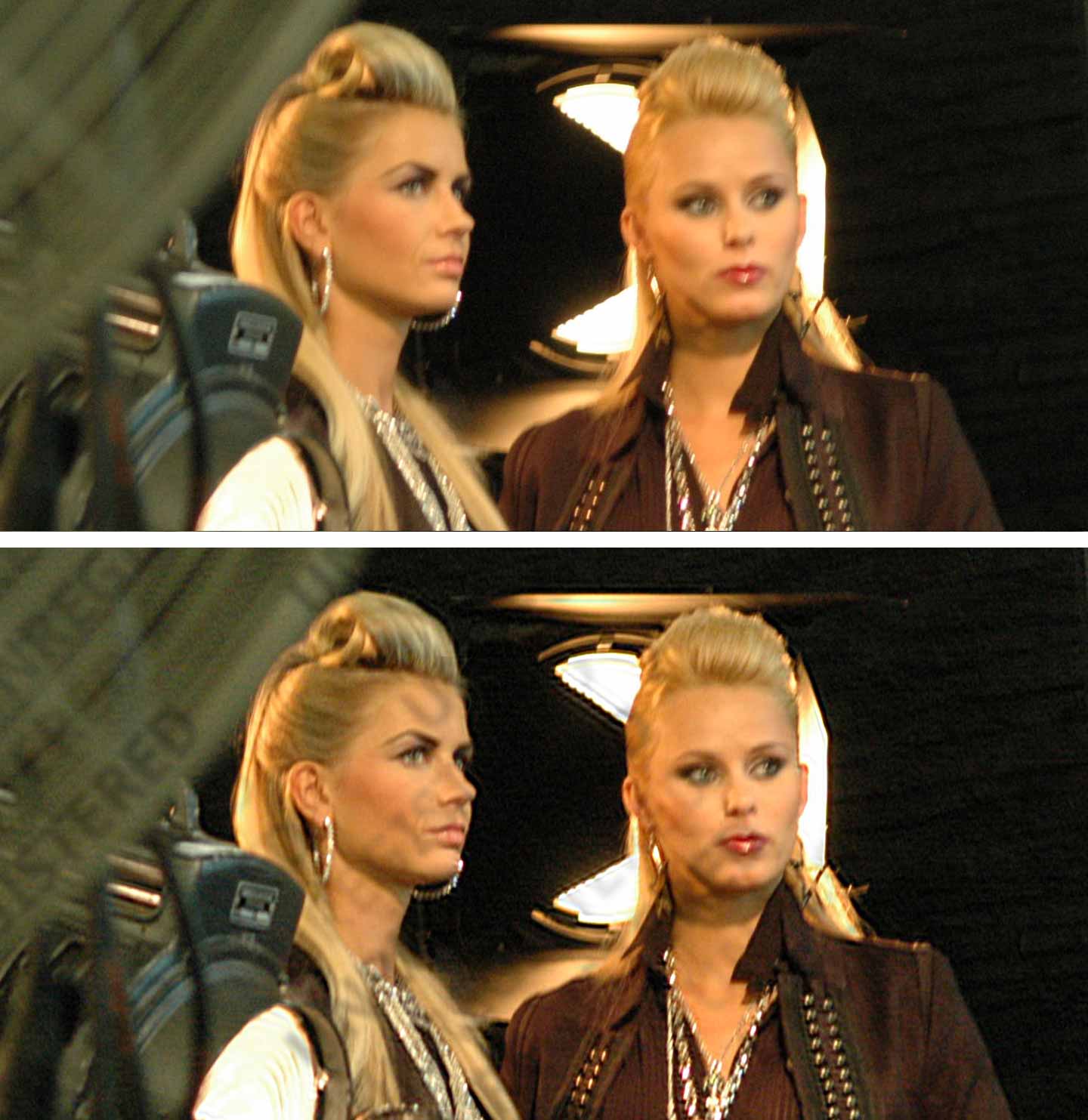
Die verwackelten Bilder sind in aller Regel unbrauchbar. Wenn nur eine kleine Verwackelung vorliegt, kann man sie vielleicht in kleiner Auflösung verwenden oder mit einem der Tricks aus dem Beitrag Technische Mankos verstecken retten. Oder man probiert es mit Blurity. Dieses Windows-Programm verspricht, Verwackelungen herauszurechnen.
Wie gut das funktioniert, hängt selbstverständlich vom Grad und der Art der Verwackelung ab – zum englischen Ausdruck «blur» sollte man den Beitrag The many definitions of blur beachten. Bei unscharfen Bildern ist nichts zu holen – denn wo die Schärfe fehlt, wurden Informationen nicht aufgenommen, die für eine Rekonstruktion notwendig wären.
Bei einem Foto, das wegen Bewegungsunschärfe (Motion Blur) gewissermassen eine Art Mehrfachbelichtung darstellt, weil die Kamera verzogen wurde und das gleiche Bild nun ein paar Mal etwas versetzt vorhanden ist, bestehen Chancen. Da kann man versuchen, den Versatz herauszurechnen.
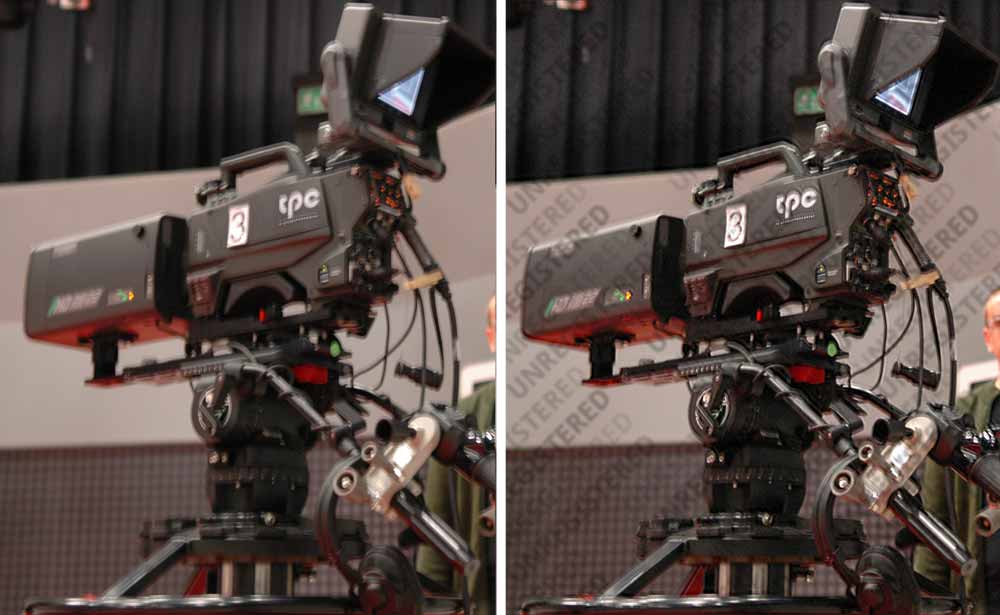
Bewegungsunscharf und verwackelt
Für meinen Test von Blurity habe ich auf einige Bilder aus meiner Sammlung zurückgegriffen, die ich in vorausschauender Manier mit dem Tag «verwackelt» gekennzeichnet habe. Um die Entwackelung durchzuführen, lädt man das Bild und bestimmt den Vorgabebereich, bei dem das Problem deutlich sichtbar ist. (In einer Anleitung erfährt man, welche Bereiche sich eignen und welche nicht.) Dann lässt man das Programm rechnen.
Ist das Resultat befriedigend, speichert man. Wenn nicht, kann man im Basic-Modus die Stärke der Verwackelung via Blur Severity-Regler einstellen. Im Advanced-Modus nimmt man gezielt auf die Parameter Blur size (Grösse der Verwackelung bzw. Unschärfe) und Sample box size (Grösse der Box für den Vorgabebereich), Solver filtering (mehr bei stark verblurrten Bildern) und (Intensität der Bearbeitung), Blur model cleanup (Reduktion von Stör-Artefakten im Bild) und Deconvolution noise reduction (Detail-Schwellenwert, wo man wählt, ob man lieber mehr Details und mehr Störungen oder weniger Störungen und weniger Details hätte). Siehe zu diesen Parametern auch The deblurring parameters aus dem Handbuch zur Software.

Das Problem beim Arbeiten im Advanced-Modus liegt darin, dass bei jeder Änderung eine zeitintensive Berechnung notwendig wird, die die Arbeit nach dem Verfahren von Versuch und Irrtum zu einer langwierigen Angelegenheit werden lassen. Man kann hier probieren, einen 1:1-Ausschnitt aus dem Bild zu nehmen und anhand von dem die richtigen Parameter zu treffen, die dann aufs ganze Bild angewendet werden.

Meine Erfahrung mit einigen Bildern und der Demoversion der Software war, dass nicht immer befriedigende Resultate möglich sind. Nach meinen (allerdings nicht allzu tiefgehenden) Erkenntnissen sollte man erst dem Blur size-Parameter seine ganze Aufmerksamkeit widmen. Ich habe versucht, mit dem Linealwerkzeug in Photoshop zum Beispiel anhand eines Highlights im Auge den richtig zu bestimmen. Wenn man so eine sichtbare Verbesserung erzielt, lohnt sich das Spielen mit den anderen Parametern – wenn nicht, dann nicht.
Das Rauschproblem
Ein echtes Problem ist das Bildrauschen. Es bringt den Algorithmus durcheinander und führt oft zu Moirés im Bild. Dummerweise treten Bildrauschen und Unschärfen bzw. Verwackelungen oft Hand in Hand auf, da beide die Folge von schlechten Lichtverhältnissen sind. Wenn man ein wirklich rettenswertes Bild vor sich hat, könnte man probieren, z.B. in Photoshop über Filter > Rauschfilter > Rauschen reduzieren zuerst diese zu behandeln und dann einen Versuch mit Blurity zu wagen.
Blurity für Windows und Mac ist für 79 US-Dollar zu kaufen. Die Standardversion entwackelt nur JPG- und PNG-Dateien. Die Pro-Version für 249 Dollar behandelt auch Tiff-Dateien und versteht sich auf die Batch-Bearbeitung.
Wie kann man eine HD Kamera unscharf aufnehmen? Wenn man doch eine HD Kamera aufnimmt, sollte doch das Bild immer scharf sein, oder?
Indem man am Objektiv den Fokusring verstellt bis es unscharf wird…..
Sehr viel Kaffee oder Alkoholentzug ergibt ebenfalls einen sehr schönen Verwackelungseffekt.